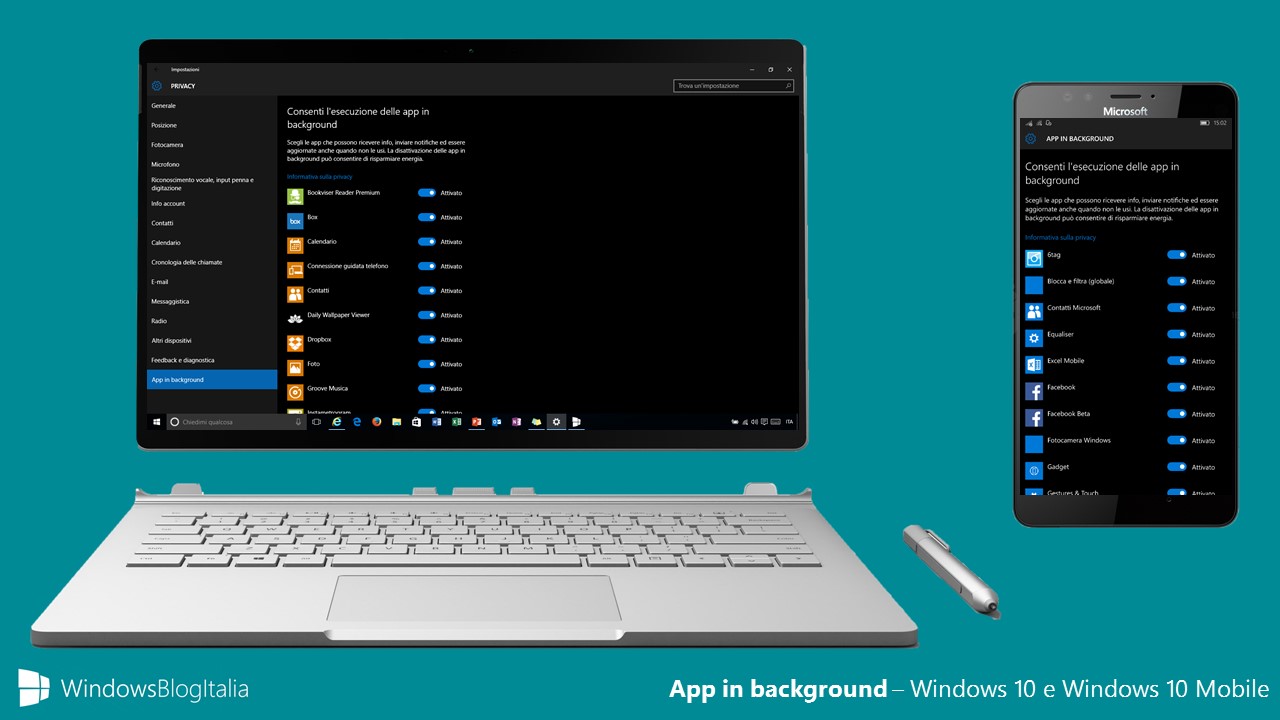
Non c’è sistema operativo che tenga: Windows, Android, iOS a fine giornata hanno bisogno di essere ricaricati. Usando il dispositivo è normale che la batteria si scarichi, ma spesso – troppo spesso – anche senza utilizzarlo, la batteria cala drasticamente: tra le cause ci sono le troppe app in background. Vediamo come gestire e disattivare le app in background in Windows 10 e Windows 10 Mobile.
DISABILITARE LE APP IN BACKGROUND IN WINDOWS 10
Per disabilitare le app in esecuzione automatica in Windows 10:
- Recatevi in Impostazioni > Privacy > App in background.
- Attivate le app che possono ricevere info, inviare notifiche ed essere aggiornate anche quando non le usate e disattivate le altre.
È possibile modificare anche le impostazioni per le app in esecuzione nel seguente modo:
- Recatevi in Impostazioni > Sistema > Risparmia batteria.
- Cliccate su Uso batteria.
- Cliccate sull’app che volete disattivare e selezionate Dettagli.
- Disattivate Consenti l’esecuzione in background di questa app.
DISABILITARE LE APP IN BACKGROUND IN WINDOWS 10 MOBILE
Per disabilitare le app in esecuzione automatica in Windows 10 Mobile:
- Recatevi in Impostazioni > Privacy > App in background.
- Attivate le app che possono ricevere info, inviare notifiche ed essere aggiornate anche quando non le usate e disattivate le altre.
Esattamente come accade in Windows 10, è possibile modificare le impostazioni per le app in esecuzione anche nel seguente modo:
- Recatevi in Impostazioni > Sistema > Risparmia batteria.
- Cliccate su Uso batteria.
- Cliccate sull’app che volete disattivare e selezionate Dettagli.
- Disattivate Consenti l’esecuzione in background di questa app.
NOTA | Con queste impostazioni sicuramente risparmierete batteria, ma prestate attenzione: se disabilitate un’app che utilizzate frequentemente le notifiche non vi arriveranno. L’unico modo per vedere le novità/i messaggi sarà quello di aprire l’app.
Il trucco per disabilitare le app in background si somma alla lunga lista disponibile in Guide, trucchi, modding, download, programmi e tutti i migliori articoli su Windows 10. E voi, quali app disabiliterete? Diteci la vostra nei commenti.
Articolo di Windows Blog Italia
Fonte | Windows Central